书见:自由地上传、整理和导出书摘
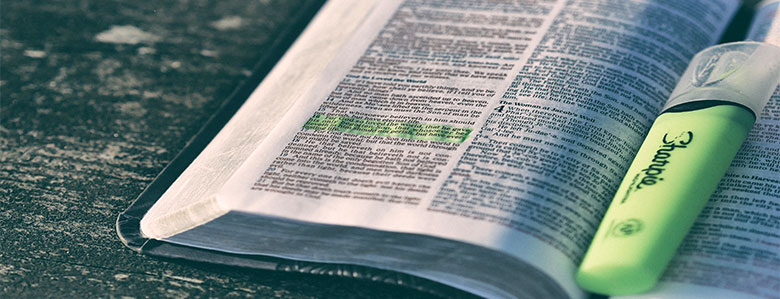
在日常的阅读过程中,我们经常会遇到值得记录的文字,这些文字可能承载着新的知识和思想、提供了看待问题的新视角、对世界逻辑的新解读,或仅仅是一种情感共振。我们通常会通过标注或笔记来处理这些文字,除了记录下来供自己回顾,还可能要将这些文字分享给他人。
在使用 Kindle 阅读时,我们会通过原生标注功能,划词选中感兴趣的内容,这样选中的书摘就会自动保存到 Kindle 根目录下 documents 文件夹里的 My Clippings.txt 文件中。如果想查看阅读过程中对某本书所做的标注,可以打开这个 My Clippings.txt 文件进行浏览。
但是这是一个纯文本格式的文件,只是简单地保存了标注、笔记和剪切,在阅读体验上没有做任何优化。为此,书伴推出了一款名为「书见」的在线书摘管理工具,除了更富有成效地处理这些书摘数据,还能将书摘与他人分享,让有价值的文字不再遗落在角落。
一、书见网址
你可以通过以下入口快速浏览一下「书见」的主要功能,比如在书摘广场查看小伙伴分享的精彩书摘片段,试用上传整理 My Clippings.txt 文档等。下面也会进一步介绍这些功能。
- 书见首页:https://memo.bookfere.com
- 书摘广场:https://memo.bookfere.com/explore:浏览他人分享的书摘
- 上传书摘:https://memo.bookfere.com/upload:上传整理 My Clippings.txt 文档
二、功能简介
「书见」的书摘服务可以作为两个工具使用:一是作为整理自己书摘的自留地,二是作为与他人分享文字的交流空间。
- 在整理自己书摘的时候,我们需要先上传或添加书摘,对这些书摘进行编辑,需要的话为它们添加标签,并随时删除不想要的书摘记录。在整理出一份满意的书摘列表后,如果需要打印到手边或存档到硬盘,可以将这些书摘导出为 PDF 格式的文档。
- 在与他人交流分享书摘的时候,「书见」支持随时公开和撤回自己的书摘,自由浏览和收藏他人分享的书摘,对书摘内容发表自己的想法。此外,你还可以选择关注的书友,以便在 书友分享 页面只关注他们分享的书摘。
下面分别介绍作为书摘服务的功能:上传书摘、书摘去重、导出书摘、编辑书摘、添加书摘、添加标签、公开书摘、收藏书摘。
★ 上传书摘
我们可以通过以下两种方式点击进入“上传书摘”页面:
打开书见首页,在欢迎卡片里点击“上传 MyClippings.txt”链接:
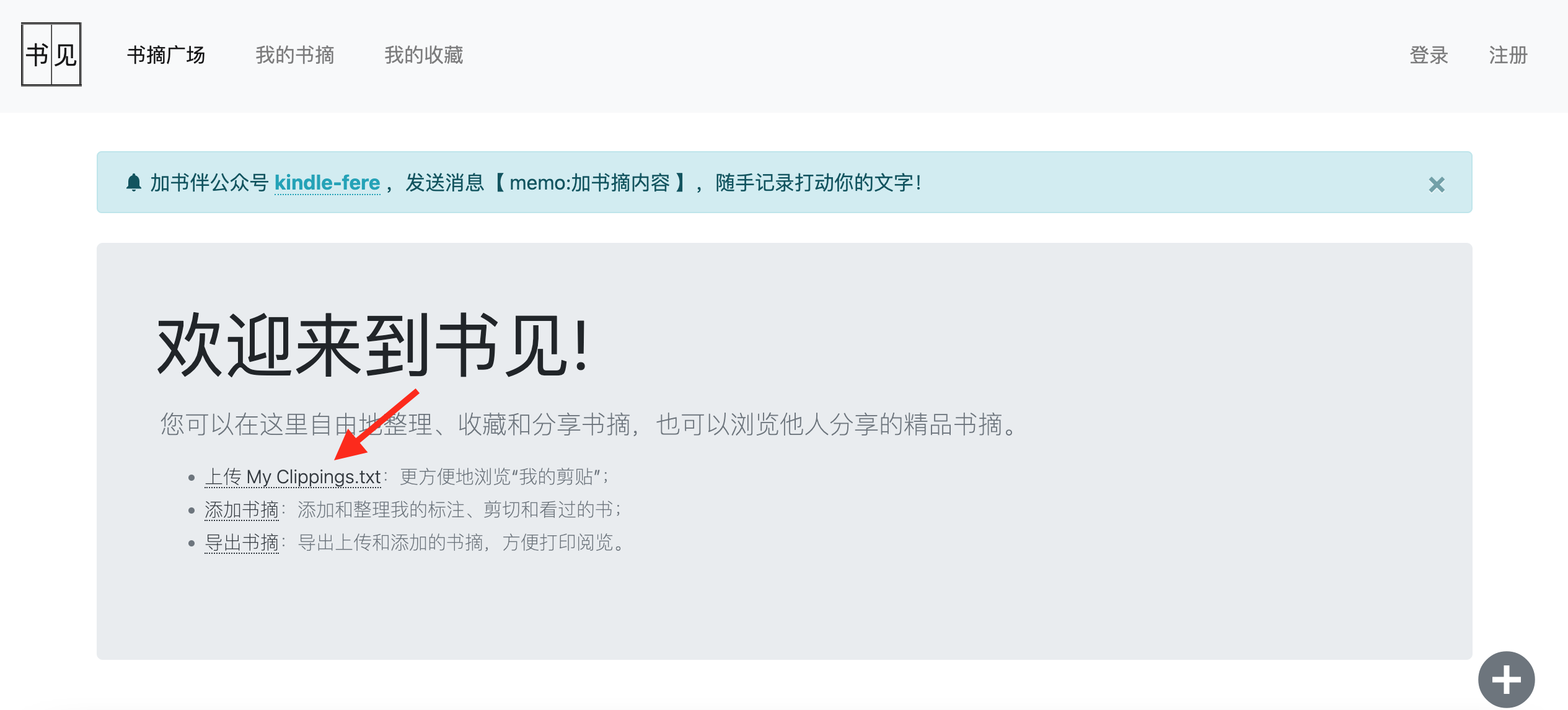
登陆账户后,在“我的书摘”页面点击【上传书摘】按钮:

“上传书摘”页面长这样:
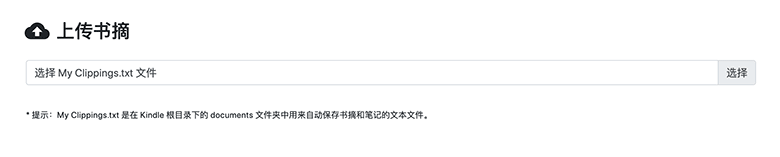
点击文件选择框,选择 My Clippings.txt 文件,页面将展示每一本书对应的书摘列表。内容有重合的书摘会被标记为“重复”,可以选择忽略或删除;你还可以删除某本书,或对某篇书摘内容进行编辑。
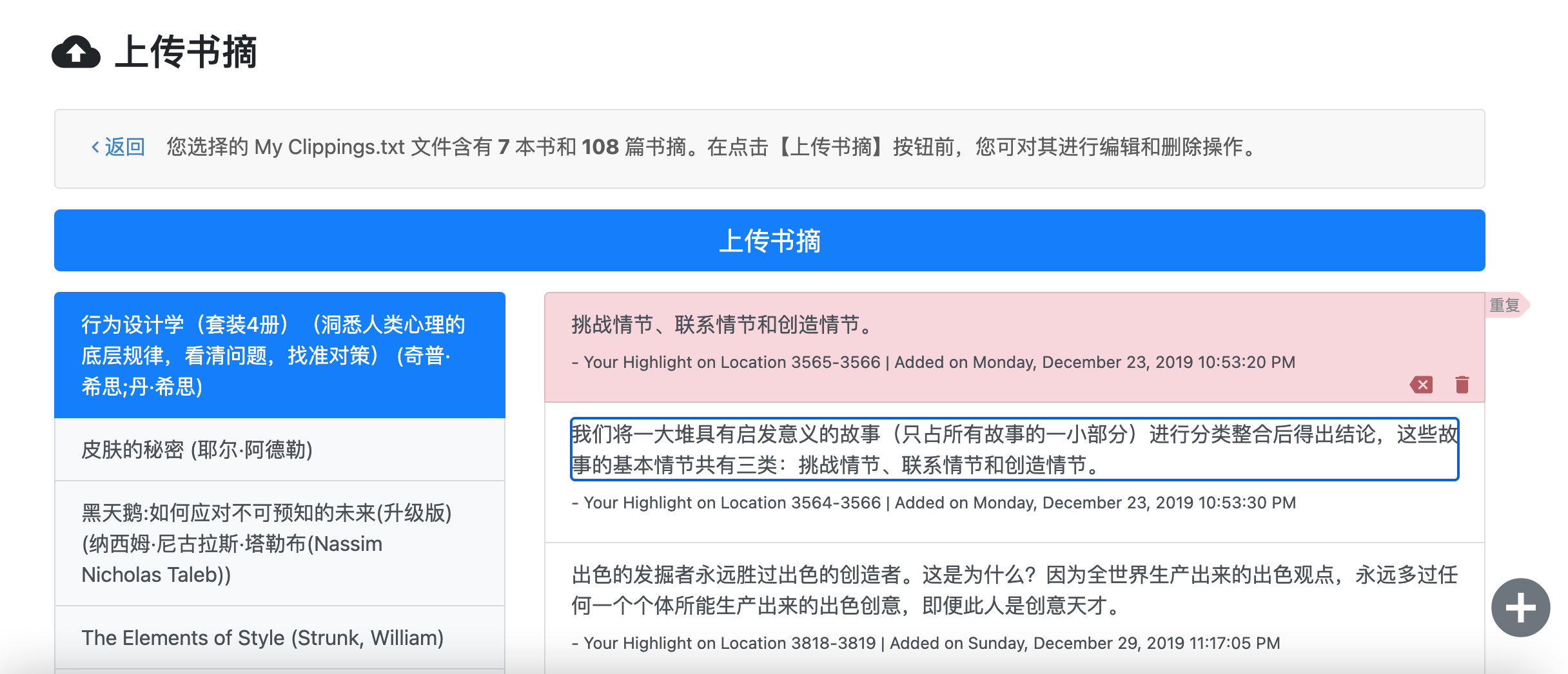
在点击【上传书摘】按钮前,需要 注册 书见账号,注册登陆后才能上传书摘,并将书摘与账户关联。点击上传后,可以看到正在上传的书名和全部书摘的上传进度。上传完成后,页面将提示成功或失败。
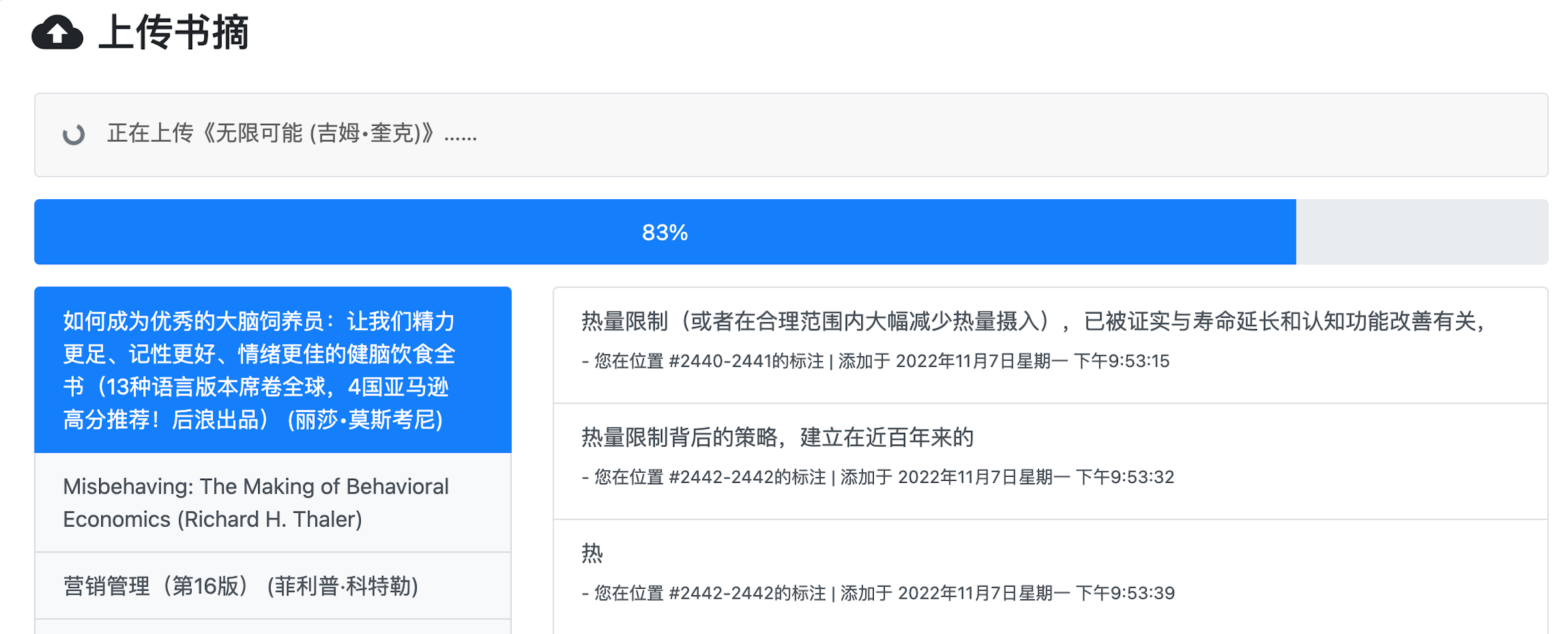
书摘上传完,可以去 我的书摘 页面查看账户下的书摘。根据类型不同,我的书摘被归类于“我的标注”和“我的剪切”下。
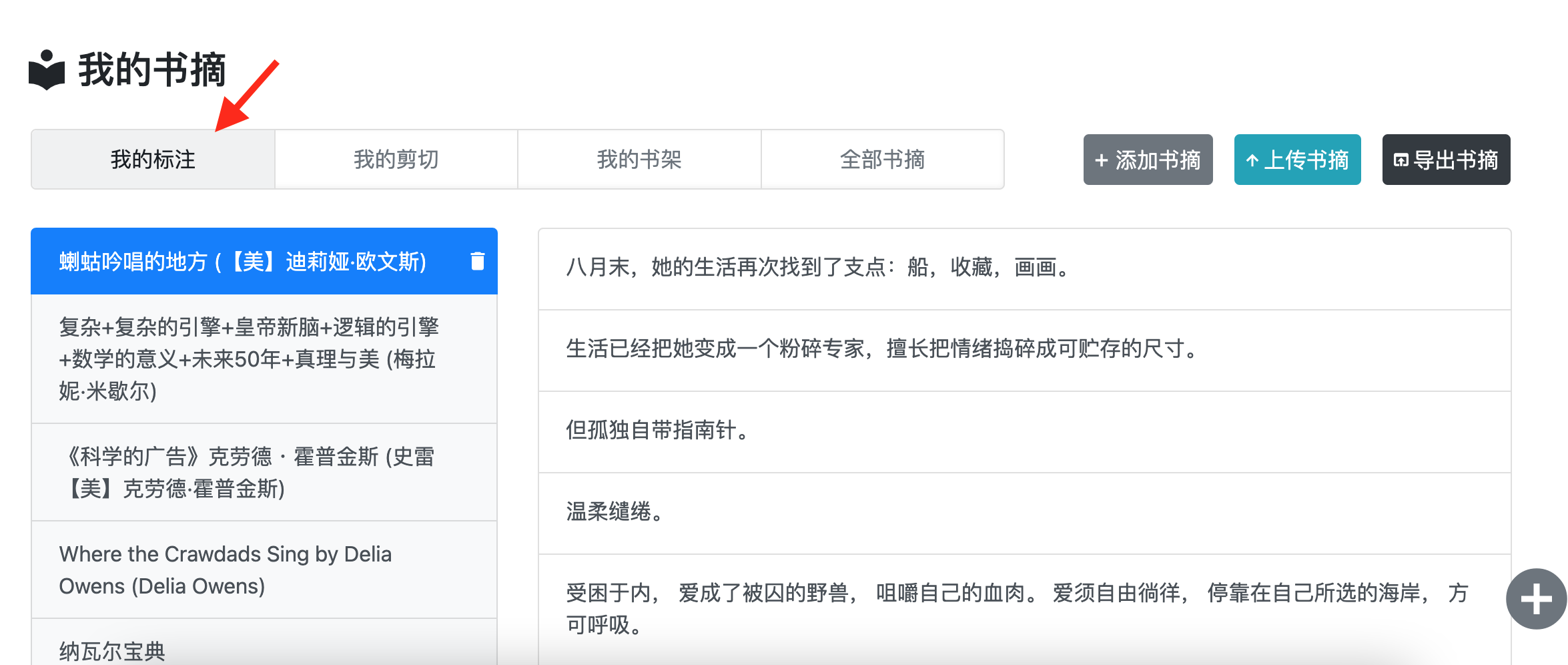
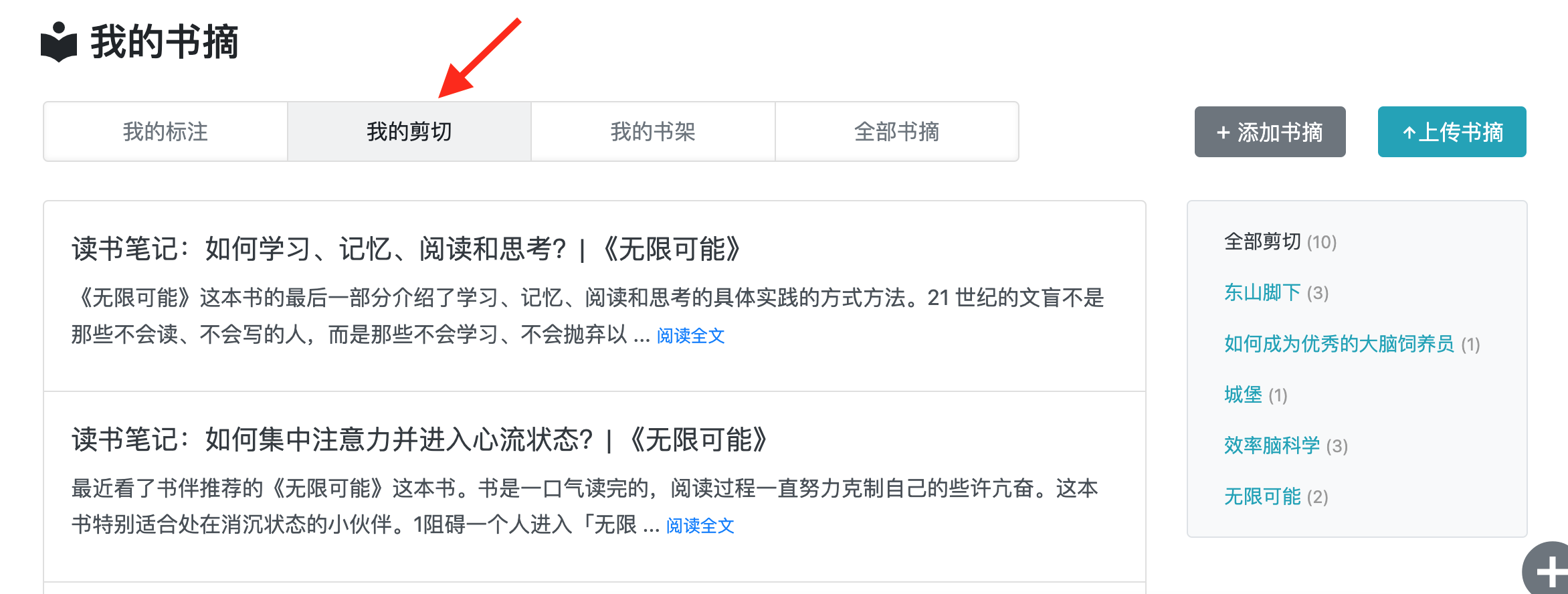
还可以选择“我的书架”,通过书名查看这本书下的全部书摘:
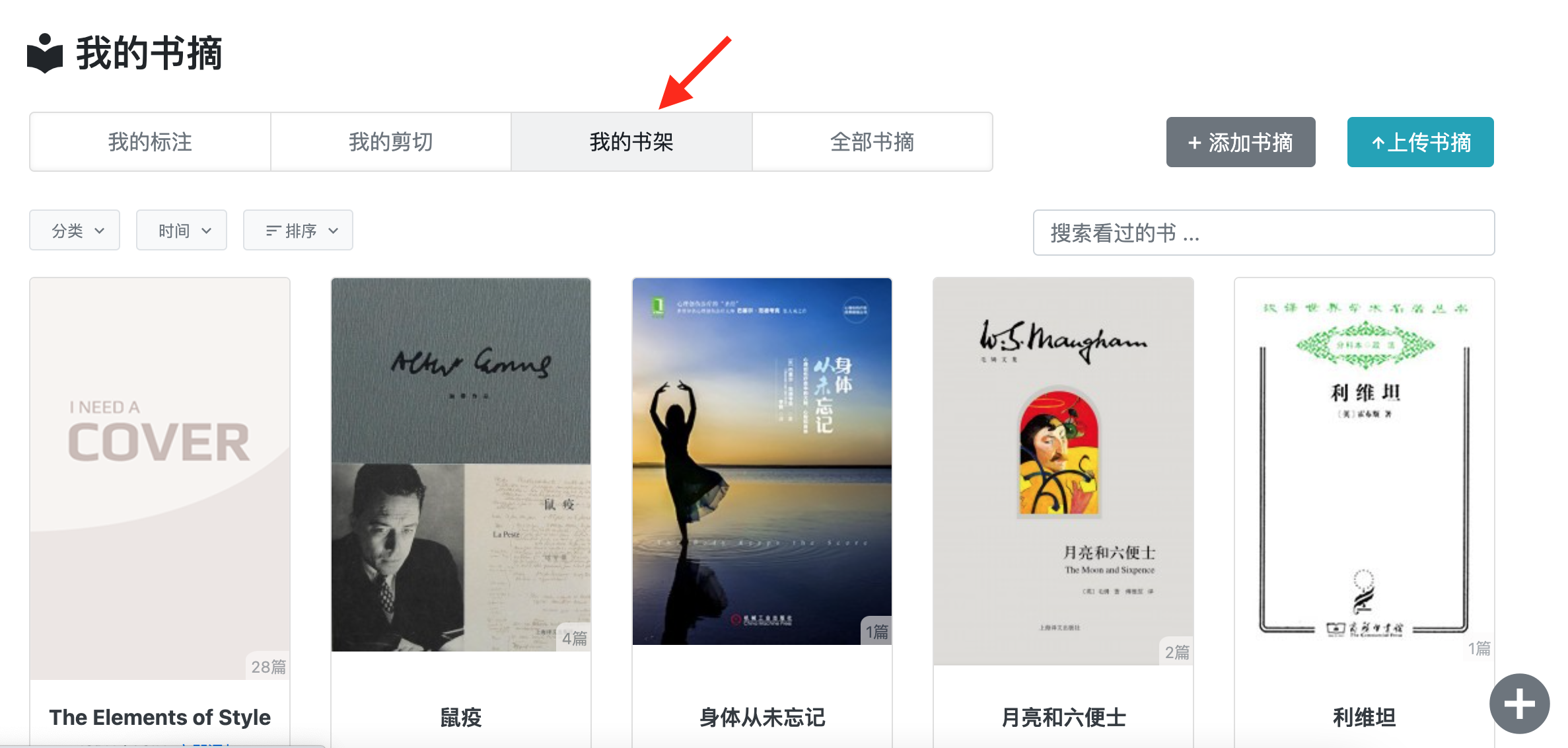
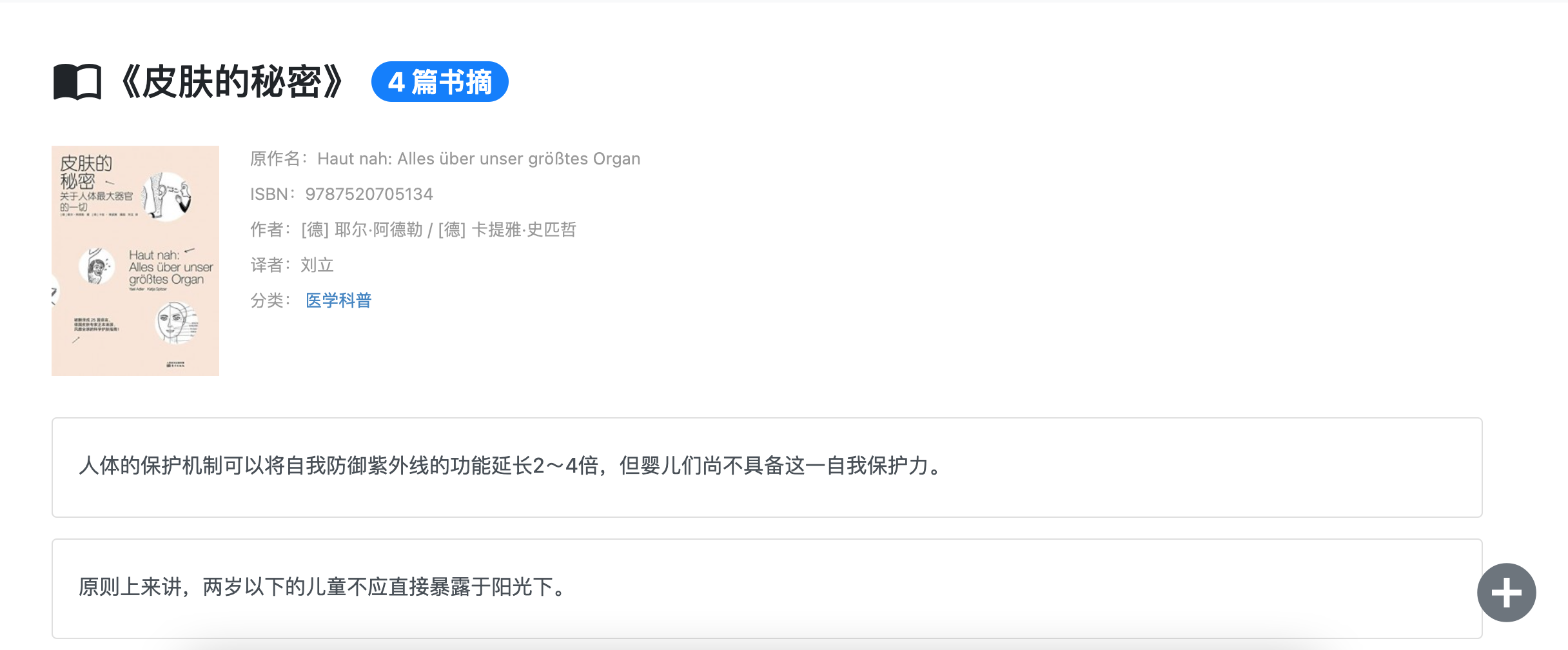
★ 书摘去重
使用 Kindle 阅读电子书时,如果发现一段文字标注的位置不准确,重新选中标注后,“我的剪贴”文件会进行多次重复的记录。此外,意外触碰和翻译也会产生多余的标注记录。这让“我的剪贴”文件里多出了许多重复书摘。
「书见」在上传书摘的过程中能自动识别重复的书摘,并且在每篇重复的书摘上标记“重复”的标签,应用不同的颜色样式。确认重复后,点击右下侧的“删除”图标,可以在上传前直接删除重复的书摘;如果“重复”标记有误,可以点击“取消重复标记”图标清除重复标记。
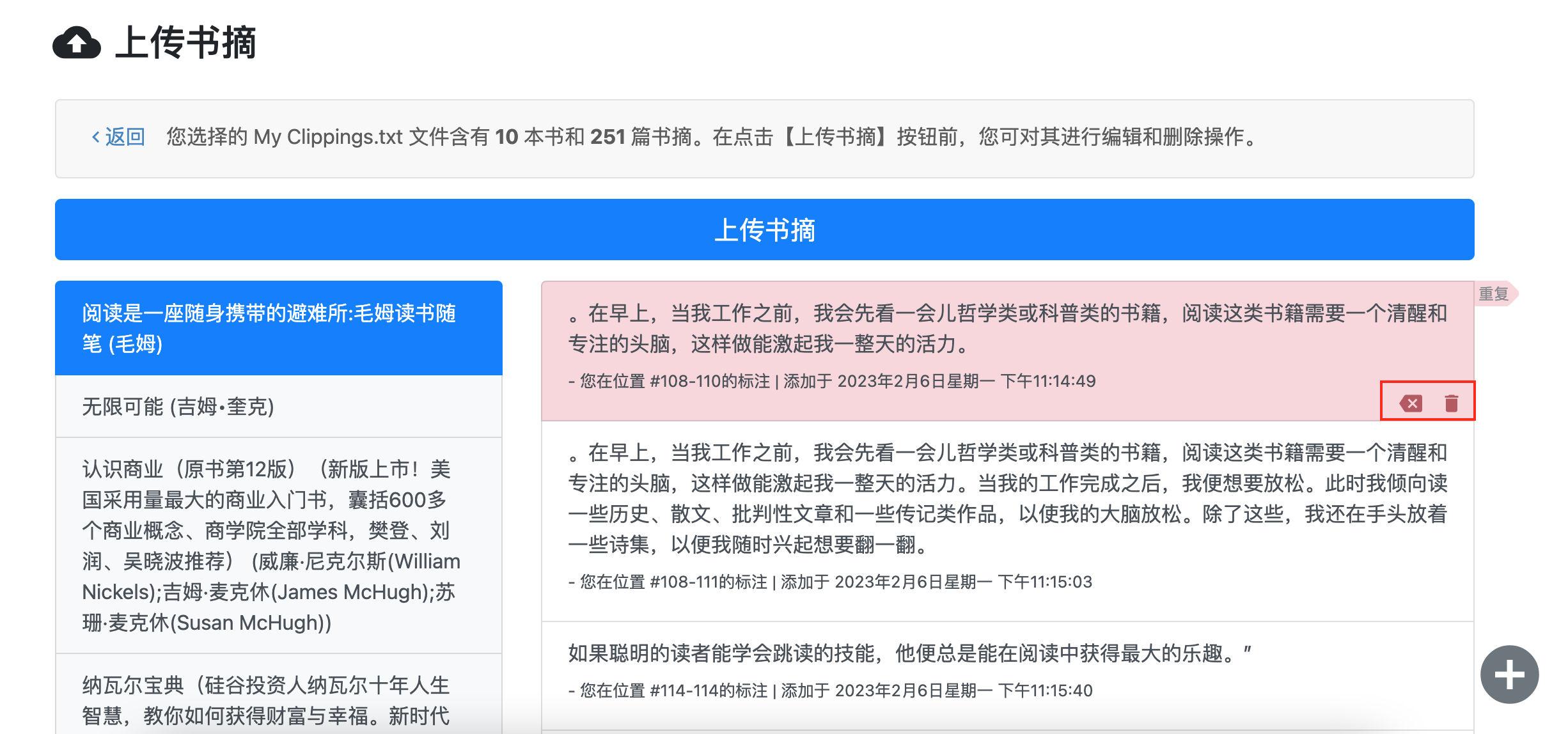
书摘在上传后也保留了重复书摘的标记,可以通过点击“删除”和“取消重复标记”图标,删除或保留这篇书摘。
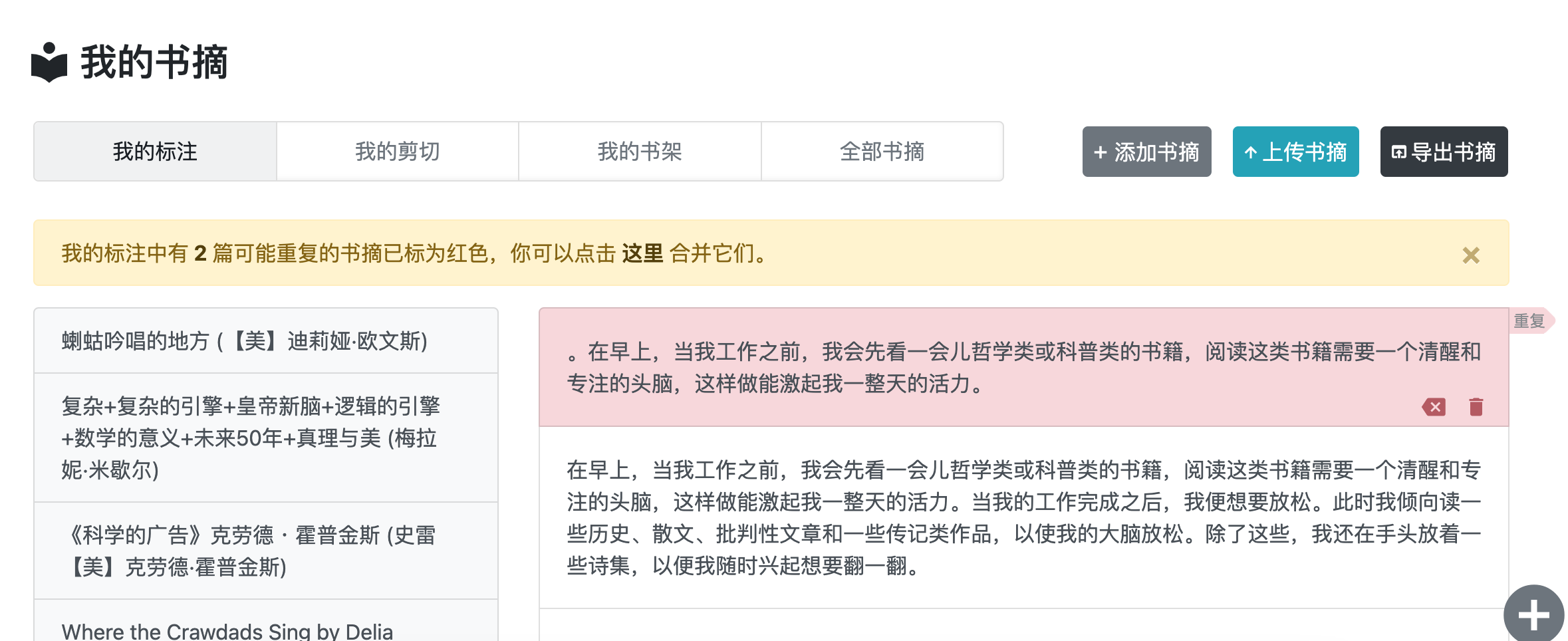
我们还可以通过一键合并重复书摘的功能,批量删除重复的书摘。如果账户下存在重复书摘,“我的书摘”页面将会出现重复书摘的提示框。点击提示框里的数字,可以看到所有被标记为重复的书摘。确认重复标记无误后,点击提示框里的“这里”链接,将会一键删除所有的重复书摘。
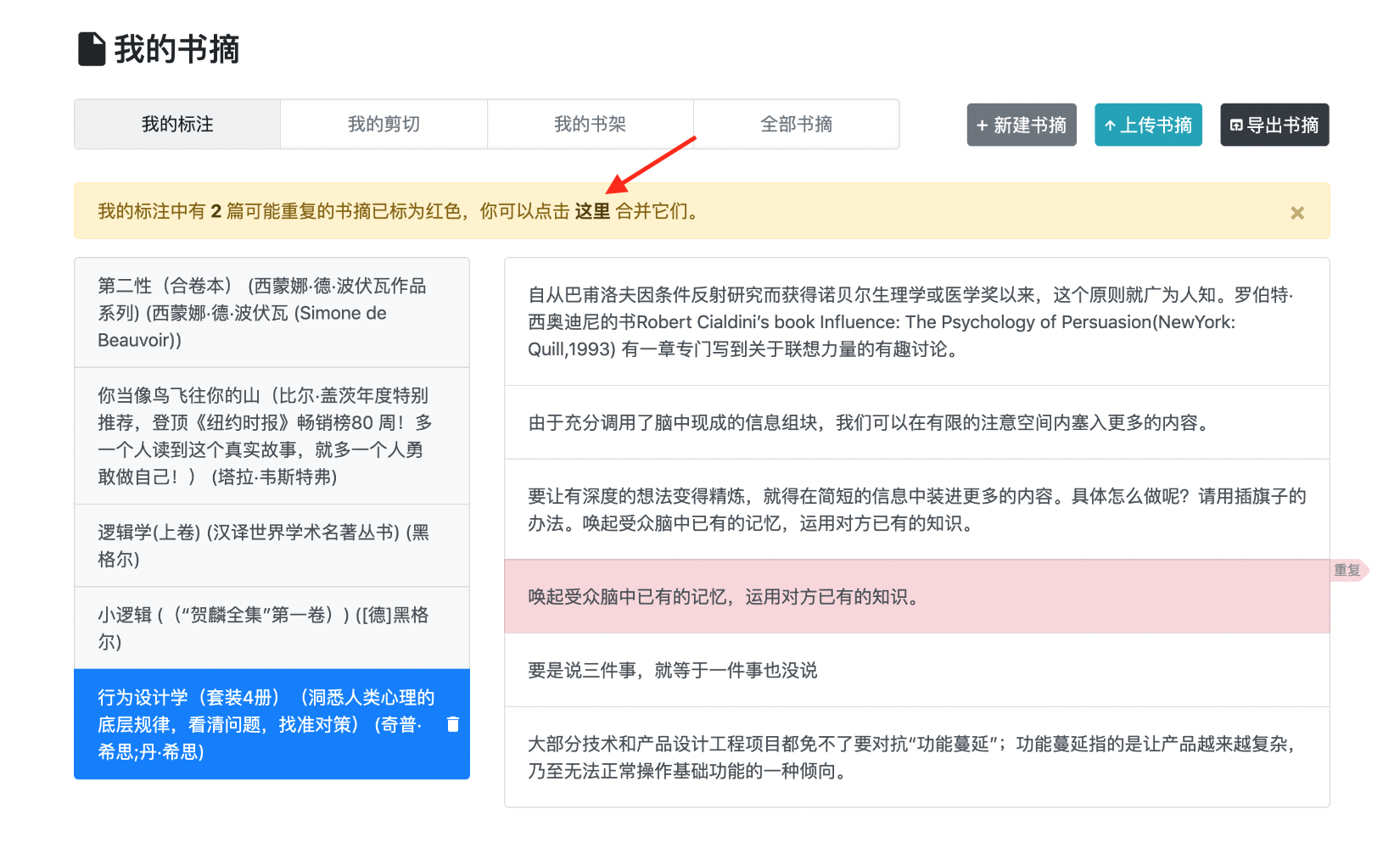
★ 导出书摘
为方便打印或存档,「书见」提供了将我的书摘导出为 PDF 文档的功能。在“我的书摘”页面可以看到【导出书摘】按钮:
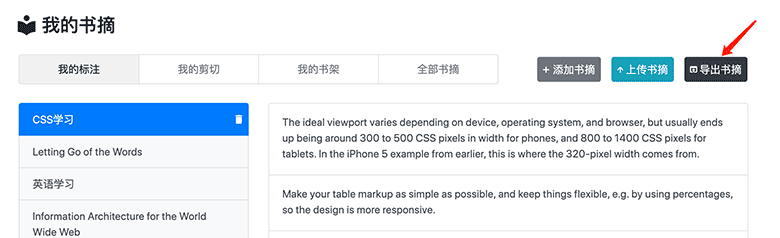
点击【导出书摘】,每本书名和每篇书摘前会出现多选框,以供选择想要导出的书和书摘。你可以通过“全选”、“反选”、“清空”,调整选中的内容:
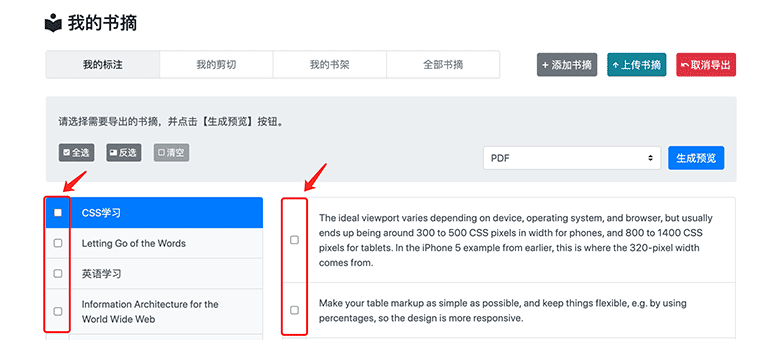
点击【生成预览】按钮,将会看到如下所示的 PDF 文件预览。你可以点击“下载 PDF”直接下载,也可以“在新标签页打开 PDF”预览下载:
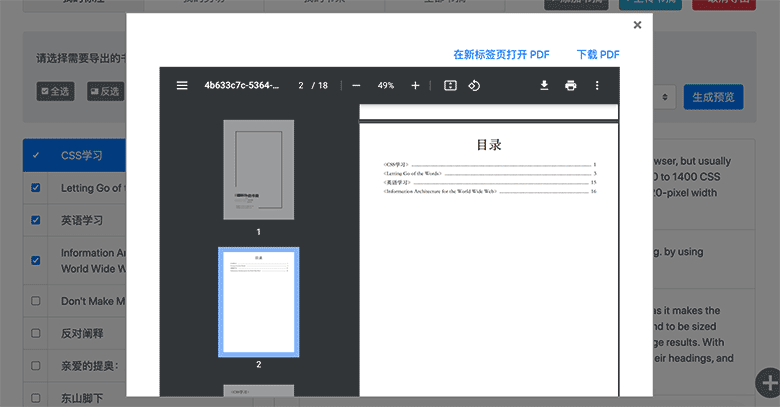
★ 编辑书摘
在 Kindle 上做标注的时候,因为划词不准,书摘经常会多一个标点或少一个标点符号,或者前后多出一些字符。在「书见」浏览这些书摘的时候,单击每篇书摘的文本框,我们可以对文本内容进行快速编辑,随手更正有误的内容。
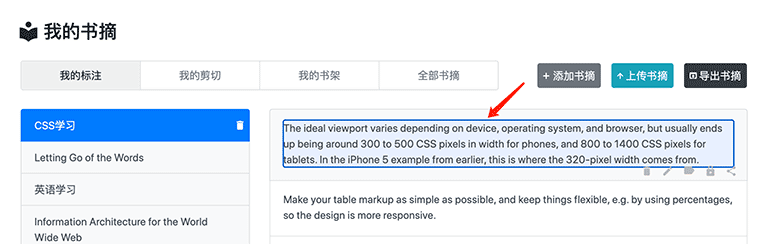
除了快速编辑文本,想要编辑更多书摘信息,还可以点击悬浮在每篇书摘上的铅笔图样的编辑图标,进入“编辑书摘”页面:
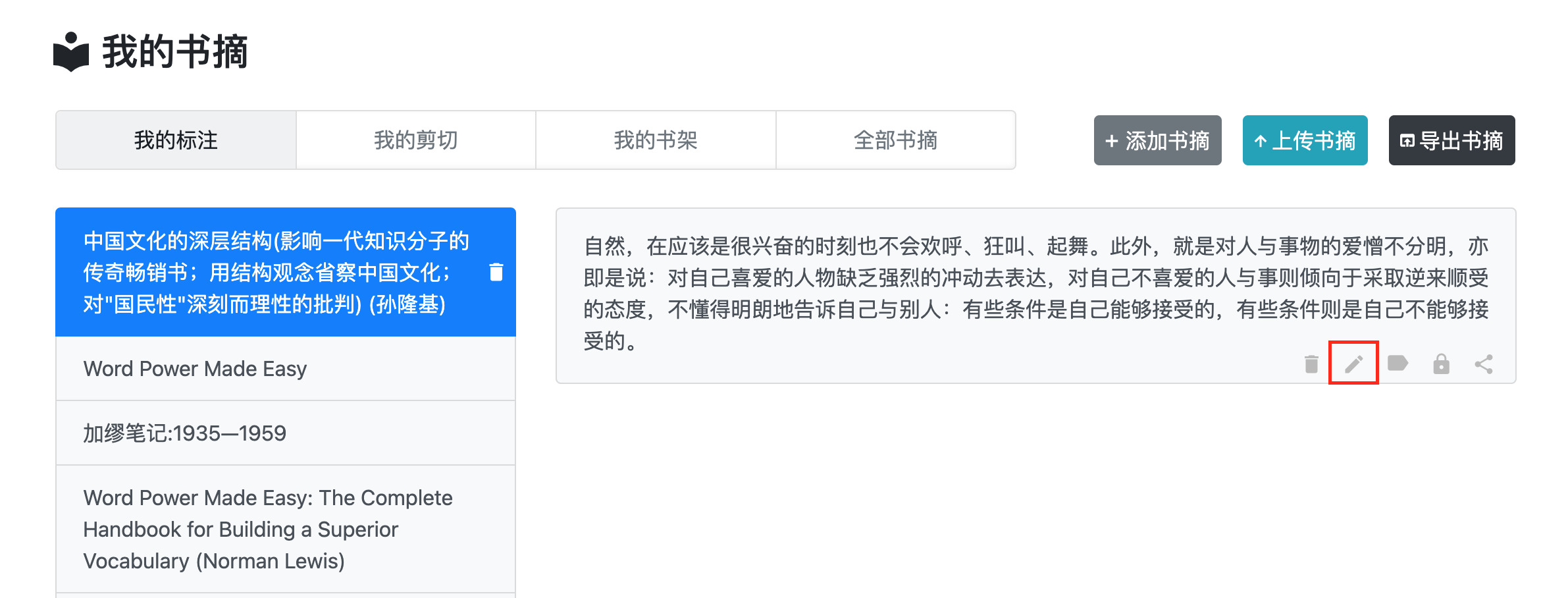
在“编辑书摘”页面,除了编辑书摘内容,我们可以更改更多书摘信息,如书名、位置、标签、笔记:
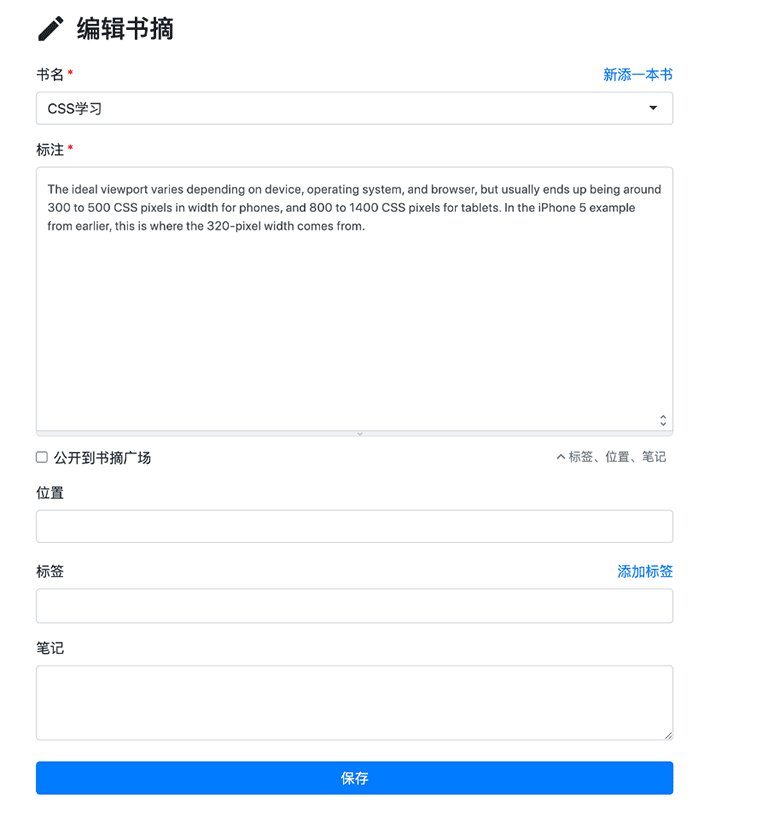
★ 添加书摘
除了上传书摘,「书见」还提供了手动添加书摘的功能。点击任意页面右下角的“+”图标按钮:
![]()
或通过“我的书摘”页面的【添加书摘】按钮进入“添加书摘”页面:
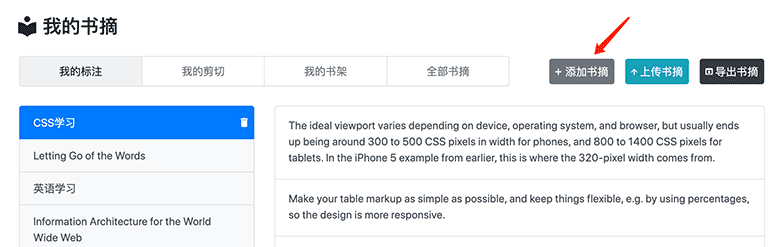
在 添加书摘 页面,我们可以选择书摘的类型,标注还是剪切。在添加标注的时候,除了书摘内容,我们还可以选择性添加标签、位置和笔记信息:
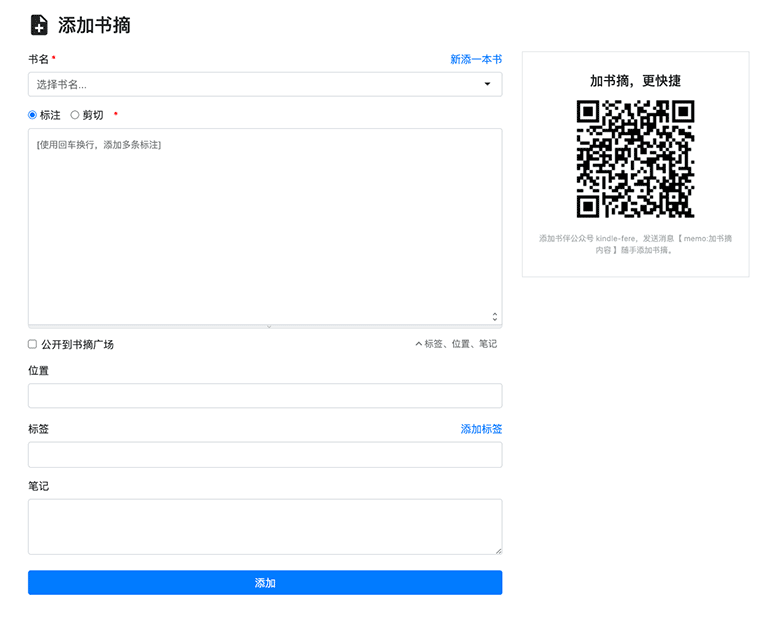
你还可以通过关注书伴公众号 kindle-fere,发送消息【 memo:加书摘内容 】,在阅读间隙随手添加书摘文字。
★ 添加标签
为了方便整理和浏览,我们可以为书摘添加自定义标签。在每篇书摘的操作按钮中,我们可以看到标签图标:
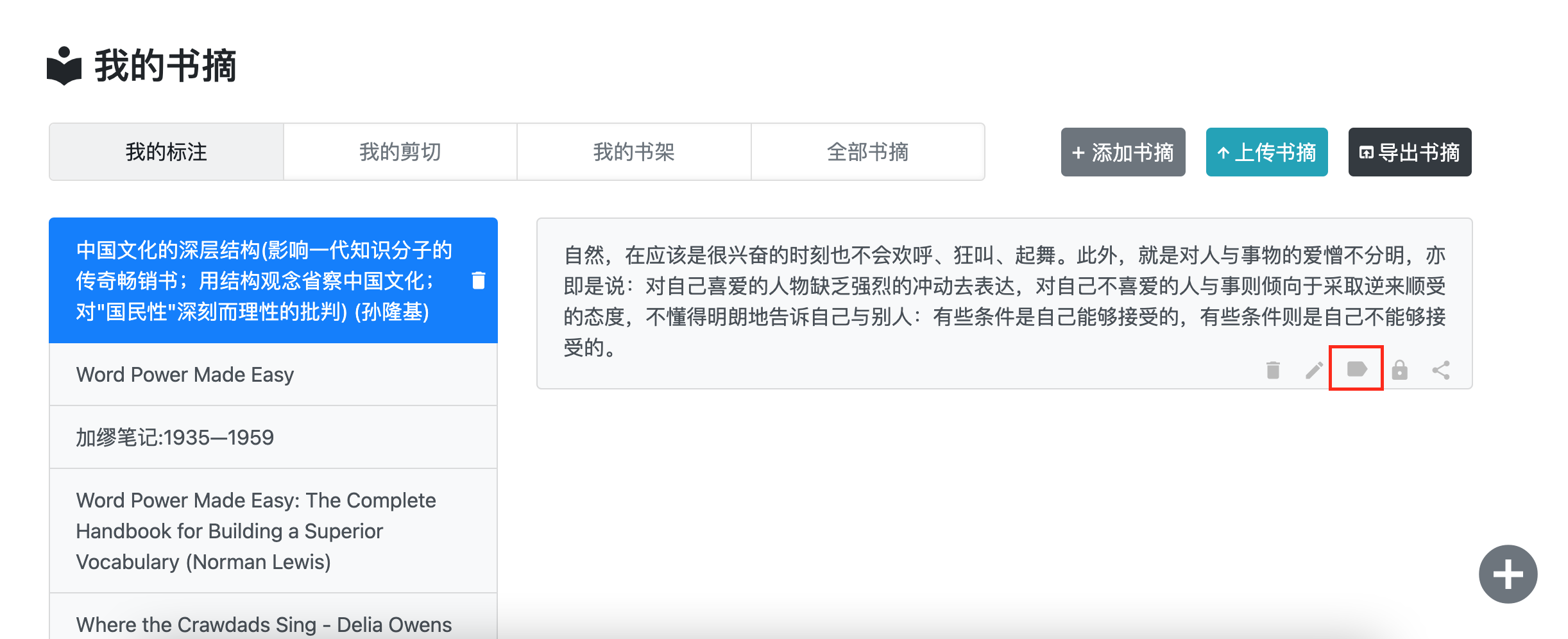
点击标签图标按钮,在弹出的窗口中可以添加想要的标签:
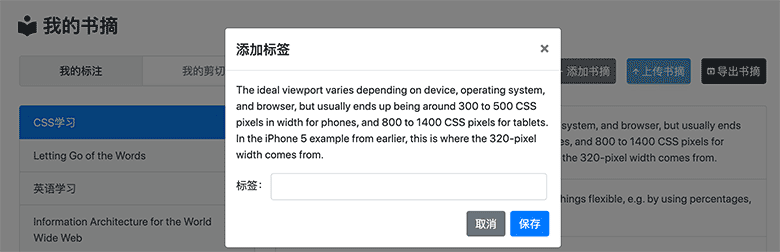
添加完成后,在 全部书摘 列表页面,通过选择特定的标签,我们可以分门别类地查看每个标签下对应的书摘:
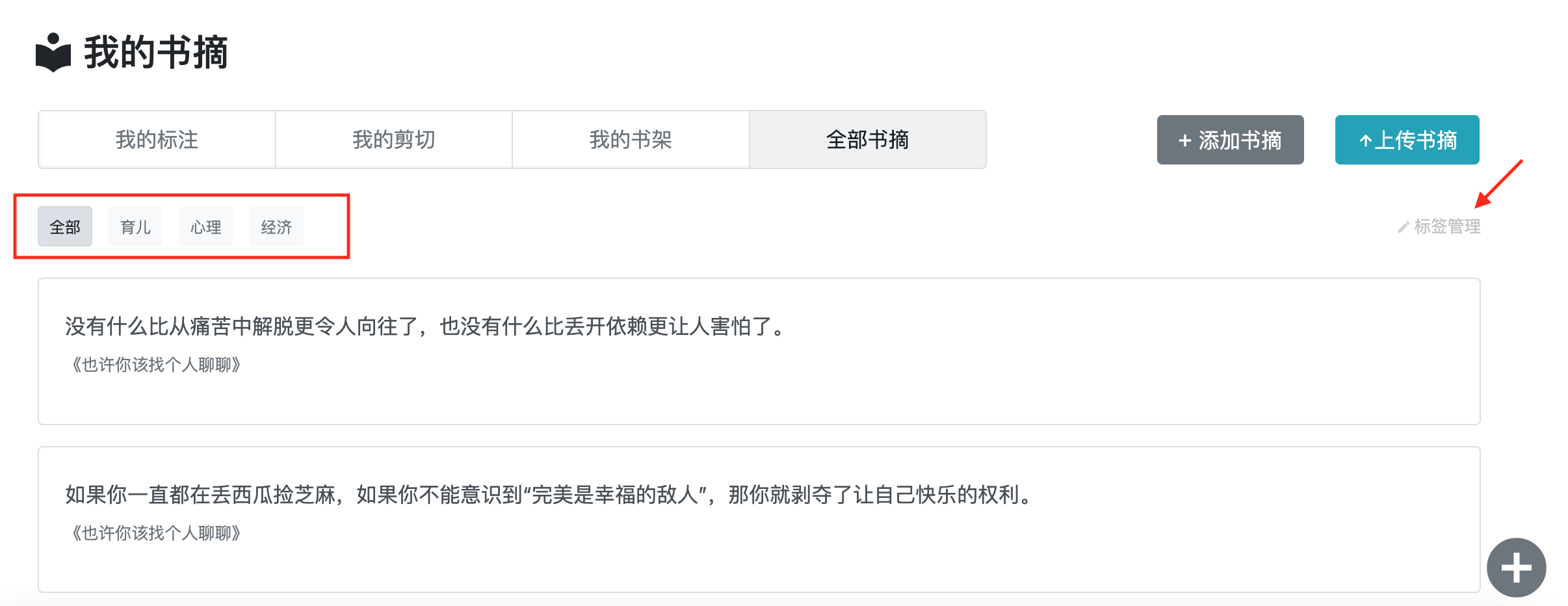
在上图标签列表的右端,可以看到“标签管理”的链接入口。点击进入 标签管理 页面,我们可以编辑或删除所有添加过的标签,也可以在这里添加新的标签:
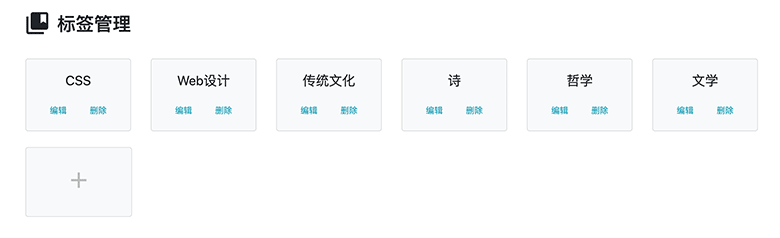
★ 公开书摘
如果想把自己的书摘分享给更多人看到,可以点击书摘右下角锁样【公开】图标按钮,将这条书摘分享到书摘广场。
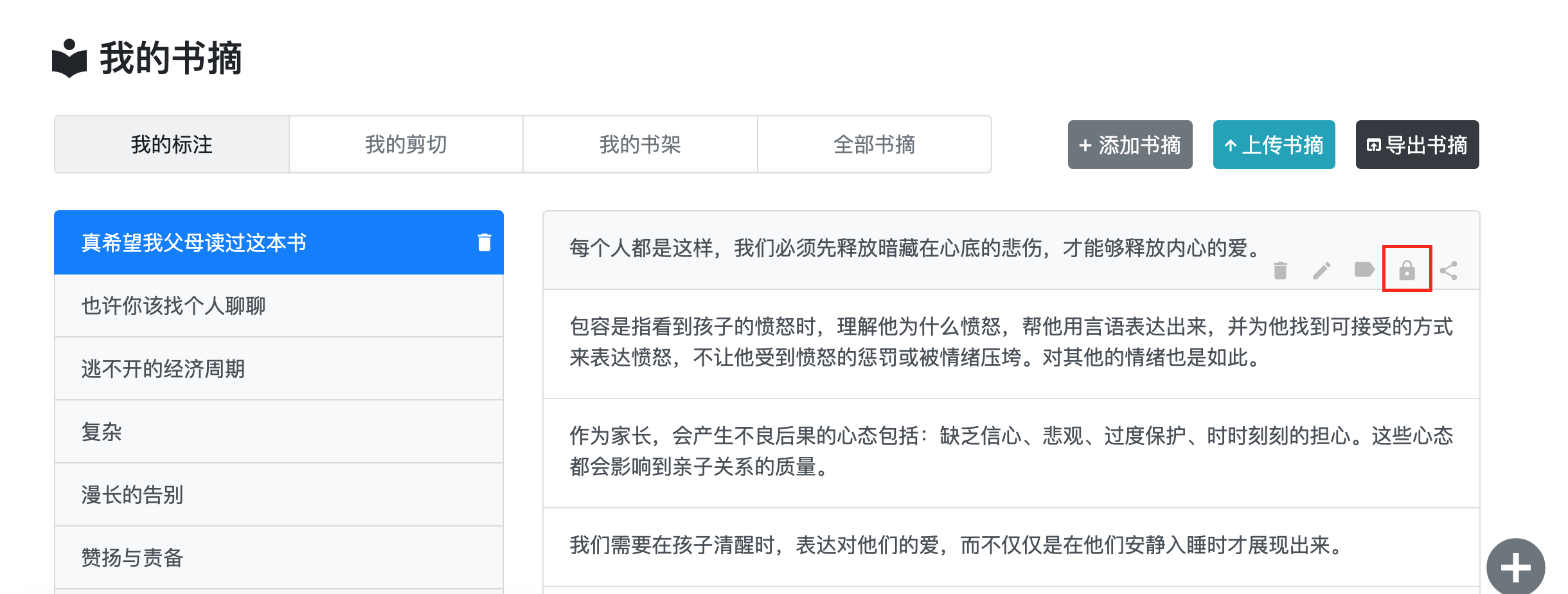
在“书摘广场”的“我的分享”标签栏将会列出所有公开的书摘。点击每条书摘“取消公开”的图标,我们可以随时撤回不想公开的书摘。
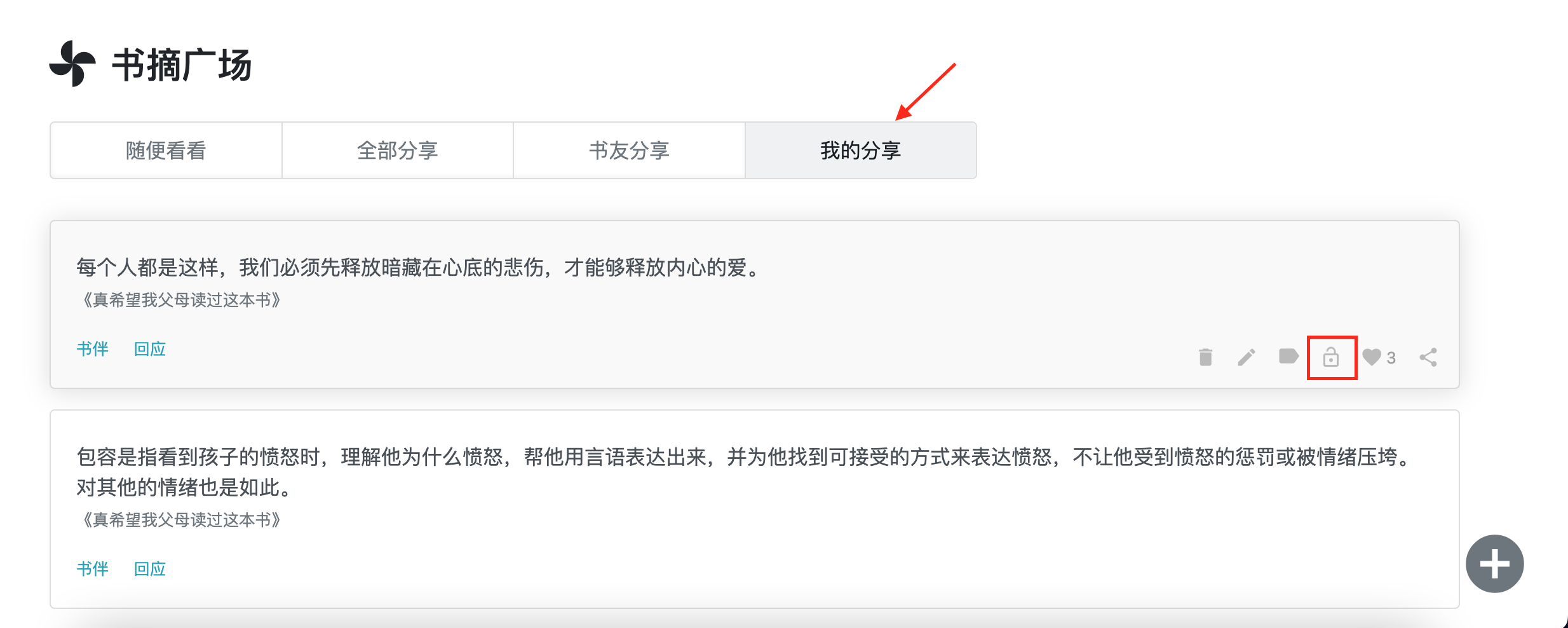
★ 收藏书摘
在“书摘广场”浏览书摘的过程中,如果希望保存某条喜欢的书摘,可以点击右下角【收藏】图标:
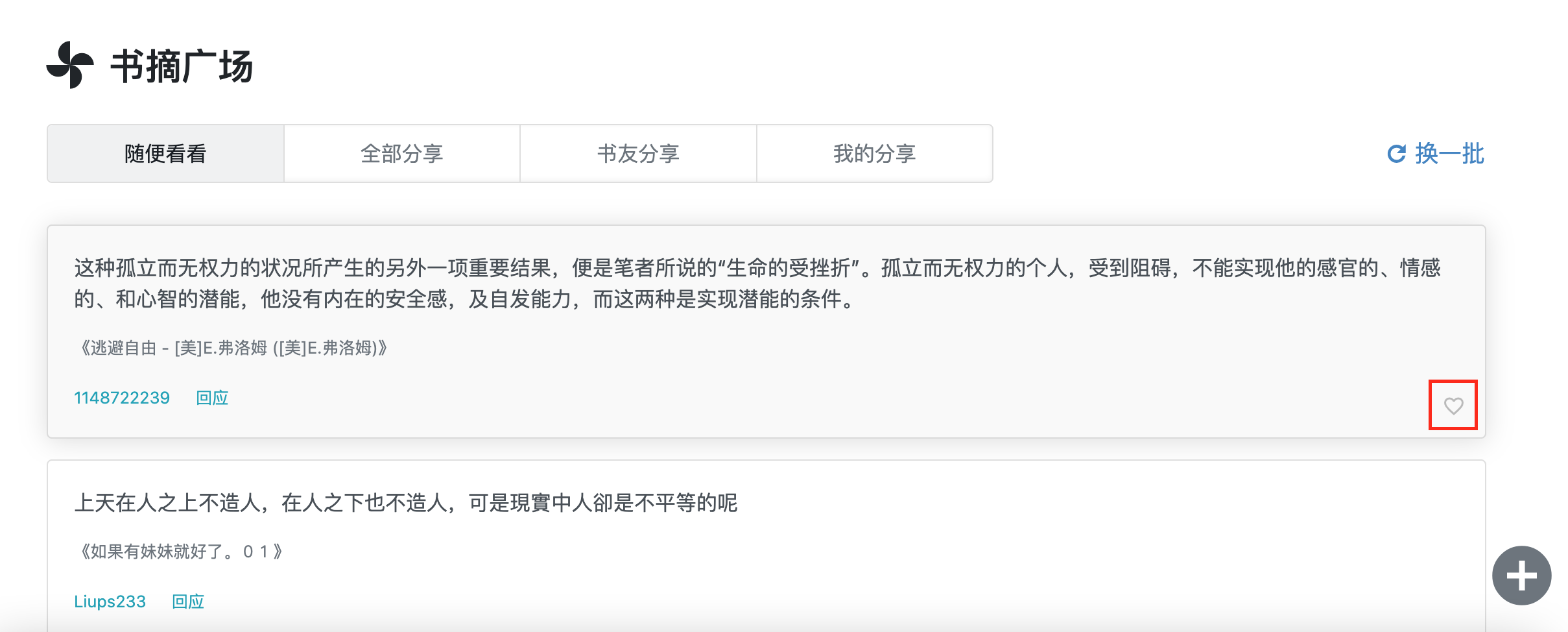
收藏后的书摘将被保存到【我的收藏】页面:
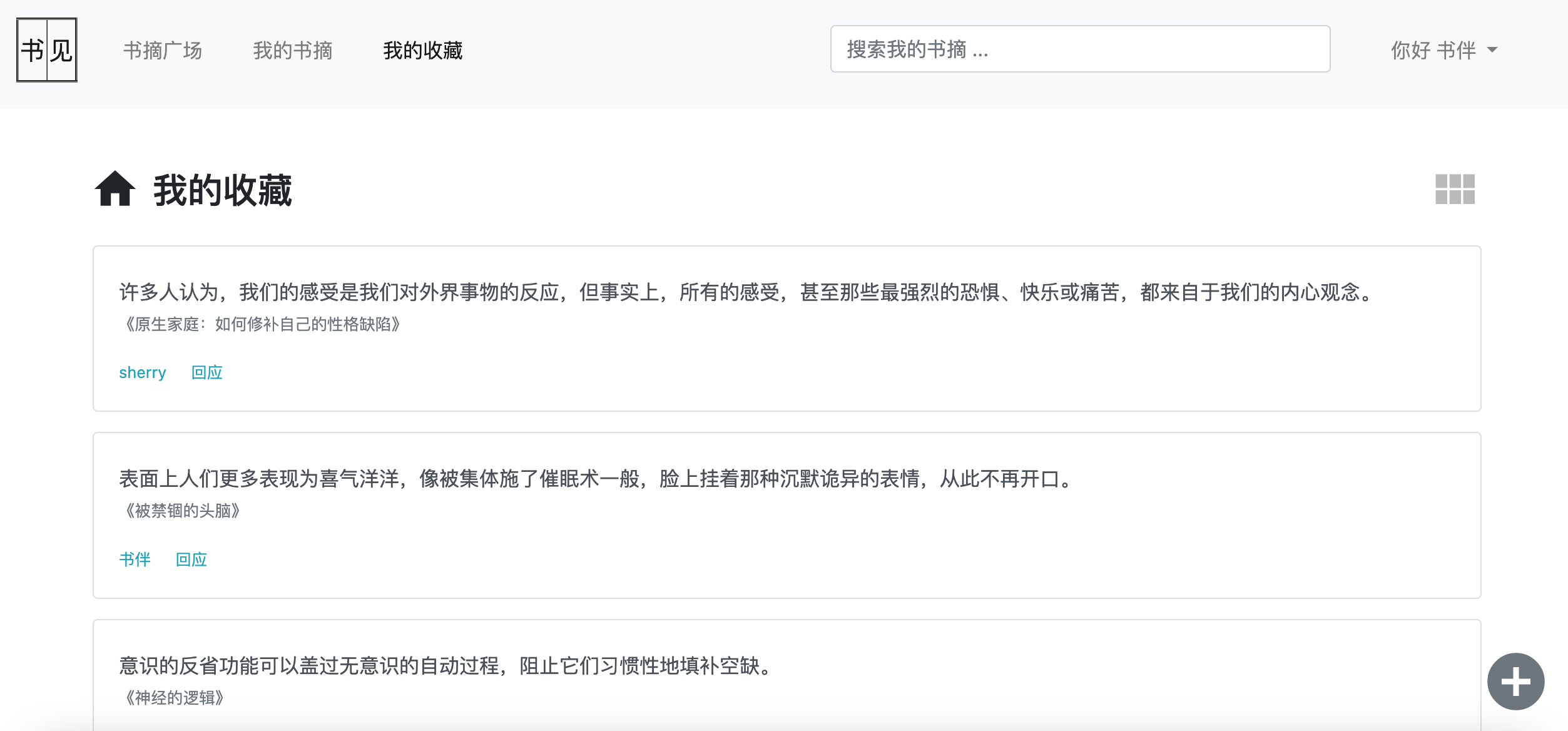
三、反馈建议
在使用「书见」书摘服务的过程中,如果你有任何好的想法和建议,或遇到任何问题,欢迎留言反馈。
© 「书伴」原创文章,转载请注明出处及原文链接:https://bookfere.com/post/1062.html
延伸阅读
- 解读哲学家:牛津通识读本系列丛书摘选推荐
- Sherry推荐图书(十一)——有关心理疾病
- Kindle 漫画制作软件 ChainLP 简明教程
- [每周一书] 正在消失中的《最后的耍猴人》
- [每周一书]《记忆的性别》集体化时代的农村妇女
- 西川:可能当下读书的人都是小众
- [每周一书]《身份的焦虑》渴望得到社会认同
- 通勤书单:根据通勤时长选择不同类型的图书
- 这是我们的印象:亚马逊 Kindle Oasis 详细评测
- [每周一书] 泰戈尔英汉双语诗集《飞鸟集》
- [2018.11.09] Kindle Paperwhite 4 固件升级至 5.10.1.2
- Calibre 常用命令行工具详解之 ebook-convert
- [每周一书]《小众行为学》没有产品能讨好所有人
- 周保松:我多年来的一点读书体会
- [2023.08.30] Kindle 阅读器固件升级至 5.16.3

我今天试了下,也是这个问题注册不了。填了后跳转到邮箱里面都没有邮件?看了垃圾箱里面也没有的
谢谢反馈。邮件故障已修复,请重新注册。
谢谢,希望能支持一下,早日出md格式。
这个功能特别好用,希望能长期保持。
话说,为啥没有Q群,只有telegram群?
你好,我想问一下这个导出为PDF之后为什么都是时间逆序的呀,我还需要重新整理
你好,书摘是可以设置成按时间顺序正序排列的。你可以前往 偏好设置 页面(在 个人设置 下),选择“按添加时间从前往后”并保存修改。保存成功后再次导出即为按时间正序排序的书摘。
明白了,这次没问题啦,谢谢!
是不是现在不能注册了?
我试了2个邮箱,填了后跳转到邮箱里面都没有邮件?看了垃圾箱里面也没有的
谢谢反馈,邮件发送故障已修复,请重试。
书伴,您好!
请问,如果是我在电脑端修改了 My Clippings.txt 文件中的内容,比如我想 修改调整 某条笔记,即便 My Clippings.txt 修改成功了,是不是也无法最终同步到电子书?要想修改电子书的标注或笔记,只能直接在书里边修改吗?
补充下,我使用的是 KPW1,系统已经是KPW1最新的了。
My Clippings 文件的存储是是单向的,也就是说一旦 Kindle 将标注或笔记存到这个文件中就不再维护了,因此修改它的内容是无法同步到云端的。
试用了一下,效果非常好,导出为PDF段落居然分行了,太惊喜了,是我一直想要的功能!希望导出为markdown功能快点上线,我个人还是用这个比较多~
这个能发制作kindle插件或者集成进哪个插件里?
请问这个书摘编辑后可以再导回 Kindle 中吗?